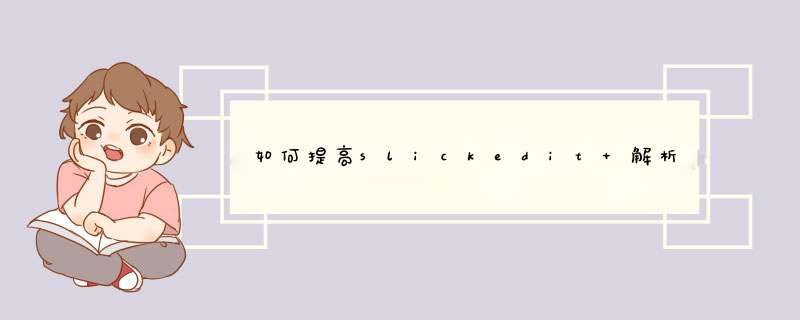
Tools ->Options ->Keyboard and Mouse ->Key Bindings
然后在搜索框内输入 wfont-zoom
出现三个选项: wfont-zoom、wfont-zoom-in、wfont-zoom-out(想必你已经知道这些都是什么意思了!)
好吧!我再解释下!
wfont-zoom默认是放大!
wfont-zoom-in 放大!
wfont-zoom-out 缩小!
双击设置快捷键!
如需设置键盘与鼠标配合使用的快捷键 须在选择鼠标按钮的同时按住相应的键位!如:ctrl+wheelUp:ctrl键加鼠标滚轮向上!
分类: 电脑/网络 >>程序设计 >>其他编程语言问题描述:
最近觉得以前用的Turbo C++编辑器太难 *** 作了,请问下谁知道有什么美观又好 *** 作的C++编辑器吗?我觉得FLASH的脚本编辑界面就很好,哪位大虾给推荐一个?重谢!
解析:
C++开发常用工具“群英会”
开发环境
---->Turbo c
DOS时代c语言开发的经典工具,目前适合两类人使用:c语言beginner(尤其是学生一族),具有怀旧情节的专业人士:)
---->Visual C++ 6.0/7.0
稳定而强大的IDE开发环境,具有丰富的调试功能,定制宏的功能也是其一大特色。Microsoft的经典之作,功能强大自不必言说。附带的一些工具也很不错,比如:Spy++。但编译器较之同类,支持c++标准的程度不够好,尤其6.0及以前的版本。
---->BCB
Borland的C++ Builder是可以与VC匹敌的另一个功能强大的IDE,速度和稳定性稍逊,但对c++标准支持的程度较好。
---->Cygwin
Windows平台下的C++编译器,基于gcc,又完全兼容Window特有的东西,比如对winsock的支持。从cygwin可以找到有关Cygwin的详细信息。
---->Dev-c++
Windows平台下,一个类似VC、BCB的c++ IDE开发环境,属于共享软件。界面亲切优雅,size也不大,其4.9.x版有中文语言支持,无需汉化。编译器基于gcc,完全支持STL。但是对于规模较大的软件项目,恐怕难以胜任。可以从bloodshed/dev/devcpp找到有关Dev-c++的有关信息。
---->Source Insight
有着和Dev c++一样漂亮的界面,提供代码的编辑和察看功能,具有丰富的语法加亮功能,可以像VC一样自动d出成员函数的提示,并具有快速方便的函数跳转功能(但是跳转速度似乎有点慢)。只是默认设置不适合时,需要仔细的调整和修改。无法查找经typedef之后的名字。
辅助工具
---->Visual Assist
VC IDE环境下的辅助编程工具,能识别各种关键字、函数、成员变量,自动给出tip,并自动更正大小写错误,标示拼写错误等。是VC开发的良好伴侣。
---->Understand for C++
一款c/c++IDE编程的辅助工具,支持反向工程,代码导向和一些统计功能,从scitools可以找到有关Understand for C++的详细信息。
程序编辑器
---->EditPlus
一款很不错的文本编辑软件,功能强大却又十分轻巧。支持不同语言的语法加亮,还有Project组织功能,具有丰富的自定义功能。通过设置User Tool,可以和其他语言编译器结合,形成一个简单的IDE。
---->Ultra Edit
功能和EditPlus相当,通过脚本文件提供的配置功能可以定制编辑环境,但自6.0版以后一直没多大变化,就编程而言,自定义设置没有EditPlus方便。
---->EMACS
公认的世界上功能最多,最复杂的文本编辑器,其实也可以当作程序员用的编辑器。
---->Visual Slick Edit
一个功能强大的程序员用编辑器。最值得一提的是其定制功能,很好用,可以和EMACS相比。自带了一套PCODE解释器,用c的语法,还可以挂接动态库。配合mingw一起使用很方便。从slickedit可以找到有关SlickEdit的详细信息。
---->IQEdit
全功能的程序员用编辑器,界面很漂亮,从pwksofare可以找到有关IQEdit的详细信息。
UML/建模
---->Rational Rose
强大的建模工具,早已“家喻户晓”,功过自然不必多加评说了。从rationalsofare可以找到有关Rational Rose的详细信息。
---->Visual Modeler
MS Visual Studio 6.0所附的小工具。属于Rational和MicroSoft合作的战略产品,是Rose的简化版。
---->Visio
Microsoft的建模工具,感觉更人性化一些,但功能没有Rose多、强、专,支持正向的代码生成,以及对代码的反向工程。
---->Together
另一款功能强大的建模工具,用java编写而成,口碑不错,不过速度稍稍慢了一些。从togethersoft可以找到有关Togather的详细信息,另外,以下网址提供了一个有关Together的教程: cc.puv.fi/~tka/kurssit/Tietojarjestelmien_suunnittelu/together/TCCGuide6
---->Visual UML
支持多种语言类型,比如:VC、VB、DELPHI、CORBA IDL等,可以直接从UML设计图生成代码,简单易用,完全适合Personal use,界面也很清爽。从visualObject可以找到有关Visual UML的详细信息。
---->SmartDraw
通用图表制作软件,可以用来制作组织机构图、流程图、统计图表等。随带有图库,基本满足制作各类图表的需要。从 *** artdraw可以找到有关SmartDraw的详细信息。
---->PlayCase
国产面向对象的建模软件,兼容UML和IDEF,轻量级软件,只是界面看起来有点简朴,乃是高展先生用Delphi完成的。
版本控制
---->ClearCase
Rational的版本控制管理软件,功能强大,可以控制多种类型的文档,甚至包括Word、Excel、PowerPoint文档。但使用复杂,不易上手,且不是免费软件。
---->CVS
为基于Web的分布式协同开发提供了版本控制管理手段,且是免费软件,可以通过脚本定制功能。但在权限控制方面功能相对较弱。
---->VSS
微软的版本控制管理工具,功能相对简单,适合于小型团队开发,将其整合到微软的其他开发工具中,使用起来十分方便。
---->SourceOffSite
微软为开发人员提供的远程访问VSS数据库的工具,使数据库得以远程更新,以支持远程办公。其他的版本管理工具还包括:PVCS、VCS、RCS等。
XML
---->expat
用于读取和处理XML文档的c函数库,最初是James Clark的个人作品,简单轻巧,且速度快。但支持的编码方式有限,最遗憾的是不支持中文。从expat.sourcefe可以找到有关expat的详细信息。
---->xml4c
IBM的XML Parser,用c++语言写就,功能超级强大。号称支持多达100种字符编码,能够支持中文,适合于大规模的xml应用。若只是很小范围的应用,则非最佳选择,毕竟,你需要“背负”约12M左右的dll的沉重负担。从alphaworks.ibm/tech/xml4c可以找到有关xml4c的详细信息。
---->Xerces c++
Apache的XML项目,同样是c++实现,来源于IBM的xml4c,因此编程接口也是和xml4c一致的。但是目前只支持少数的字符编码,如ASCII,UTF-8,UTF-16等,不能处理包含中文字符的XML文档。从 xml.apache/xerces-c可以找到有关Xerces c++的详细信息。
测试
---->CppUnit
一个c++的单元测试框架,可以通过派生测试类的方式,定制具体的测试方案。xUnit家族的一员,从JUnit移植而来,JUnit是Java语言的单元测试框架。从cppuint.sourcefe可以找到有关CppUint的详细信息。
---->Rational ROBOT
Rational的自动化测试工具,通过编写脚本的方式提供自动化测试特性。其GUI方式的脚本录制功能,有助于对GUI软件进行功能测试;其VU方式的脚本录制功能,有助于测试某些软件的数据通讯功能。
---->Rational Purify
同样是Rational的自动化测试工具,不需要被测程序的源代码,可以用来检查内存访问错误、Windows API调用错误等,以完成软件的可靠性测试,属于白盒测试。
其他的Rational测试工具还包括:TestFactory、PureCoverage、TestManager等。
日志
---->log4cpp
一个用于日志记录的c++函数库,可以将内容以定制的方式记录到不同的目的地,比如:文件、控制台syslog等,同时还可以通过控制记录级别来屏蔽掉某些无关记录。从log4cpp.sourcefe可以找到有关log4cpp的详细信息。
注释
---->Doc++
注释文档生成工具,根据源程序中的文档注释,可以输出TeX和HTML格式的文档。除了支持c/c++语言外,还支持IDL和java。仅提供命令行使用方式。从docpp.sourcefe可以找到有关Doc++的详细信息。
---->Doxygen
注释文档生成工具,较之Doc++功能更为齐全,可以生成包括HTML、PDF、RTF在内的多种格式的文档,并有GUI界面,除了支持c/c++语言外,还支持IDL、java、PHP、c#等。从stack.nl/~dimitri/doxygen可以找到有关Doxygen的详细信息。
VS2005,2003和2002的开源行计数器可在此处获得:http://www.wndtabs.com/
此处还讨论了创建一个计算VS插件的行,在Codeproject上完成代码
http://www.codeproject.com/KB/macros/LineCounterAddin.aspx
另外Slick Edit Gadgets有一个很好的行计数器,这里:
http://www.slickedit.com/products/slickedit
和Microsoft Visual Studio Team System 2008包括一个良好的行计数器。
请记住:
通过代码行测量编程进度就像按重量测量飞机构建进度一样。 比尔盖茨
#3楼
在Visual Studio Team System 2008中,您可以从菜单Analyze - >'Calculate Code Metrics for Solution'中进行 *** 作,它将为您提供整个解决方案的行数(除其他外g )
#4楼
我发现powershell对此很有用。 我认为LoC无论如何都是一个非常虚假的指标,所以我不相信任何更正式的要求。
从一个小的解决方案的目录:
PS C:\Path>(gci -include *.cs,*.xaml -recurse | select-string .).Count
8396
PS C:\Path>
这将计算所有解决方案的.cs和.xaml文件中的非空行。 对于更大的项目,我只使用了不同的扩展名列表:
PS C:\Other>(gci -include *.cs,*.cpp,*.h,*.idl,*.asmx -recurse | select-string .).Count
909402
PS C:\Other>
为什么在单个命令行执行时会使用整个应用程序? :)
#5楼
cloc是一个出色的命令行,基于Perl的Windows可执行文件,它将分解按文件格式分组的空白行,注释行和源代码行。
现在它不会专门在VS解决方案文件上运行,但它可以通过目录递归,您可以根据需要设置文件名过滤器。
以下是其网页的示例输出:
prompt>cloc perl-5.10.0.tar.gz
4076 text files.
3883 unique files.
1521 files ignored.
http://cloc.sourceforge.net v 1.07 T=10.0 s (251.0 files/s, 84566.5 lines/s)
-------------------------------------------------------------------------------
Language files blank comment codescale 3rd gen. equiv
-------------------------------------------------------------------------------
Perl 2052110356112521309778 x 4.00 = 1239112.00
C 135 18718 22862140483 x 0.77 = 108171.91
C/C++ Header147 7650 12093 44042 x 1.00 = 44042.00
Bourne Shell116 3402 5789 36882 x 3.81 = 140520.42
Lisp 1 684 2242 7515 x 1.25 =9393.75
make 7 498 473 2044 x 2.50 =5110.00
C++ 10 312 277 2000 x 1.51 =3020.00
XML 26 231 0 1972 x 1.90 =3746.80
yacc 2 12897 1549 x 1.51 =2338.99
YAML 2 2 0 489 x 0.90 = 440.10
DOS Batch118550 322 x 0.63 = 202.86
HTML 119 298 x 1.90 = 186.20
-------------------------------------------------------------------------------
SUM: 2510142085156406547174 x 2.84 = 1556285.03
-------------------------------------------------------------------------------
第三代等效量表是对第三代语言所需代码量的粗略估计。 不是非常有用,但无论如何都很有趣。
#6楼
这里的答案有点过时,可能来自vs 2008时间。 因为在较新的Visual Studio版本2010/2012中,此功能已内置。 因此,没有理由使用任何扩展或工具。
计算代码行的功能 - 计算指标。 有了它,您可以计算每个项目或解决方案的指标(LOC,维护指数,Cyclomatic指数,继承深度)。
在解决方案资源管理器中右键单击解决方案或项目
并选择“计算指标”
以后可以将用于分析和聚合的数据导入Excel。 同样在Excel中,您可以过滤掉生成的类或指标中的其他噪音。 这些指标(包括代码行LOC)也可以在构建过程中收集,并包含在构建报告中
#7楼
显然工具更容易,但我觉得很酷在powershell :)
此脚本查找.sln文件中的所有.csproj引用,然后在每个csproj文件中找到包含在编译中的文件。 对于包含在编译中的每个文件,它会创建一个具有属性的对象:Solution,Project,File,Lines。 它将所有这些对象存储在列表中,然后根据需要对数据进行分组和投影。
#path to the solution file e.g. "D:\Code\Test.sln"
$slnFile = "D:\Code\Test.sln"
#results
$results = @()
#iterate through .csproj references in solution file
foreach($projLines in get-item $slnFile | Get-Content | Select-String '".*csproj')
{
$projFile = [System.IO.Path]::Combine([System.IO.Path]::GetDirectoryName($slnFile), [regex]::Match($projLines,'[^"]*csproj').Value)
$projFolder = [System.IO.Path]::GetDirectoryName($projFile)
#from csproj file: get lines for files to compile <Compile Include="..."/>
$includeLines = get-item $projFile | Get-Content | Select-String '<Compile Include'
#count of all files lines in project
$linesInProject = 0
foreach($fileLine in $includeLines)
{
$includedFilePath = [System.IO.Path]::Combine($projFolder, [Regex]::Match($fileLine, '"(?<file>.*)"').Groups["file"].Value)
$lineCountInFile = (Get-Content $includedFilePath).Count
$results+=New-Object PSObject -Property @{ Solution=$slnFile Project=$projFileFile=$includedFilePathLines=$lineCountInFile }
}
}
#filter out any files we dont need
$results = $results | ?{!($_.File -match "Designer")}
#print out:
"---------------lines per solution--------------"
$results | group Solution | %{$_.Name + ": " + ($_.Group | Measure-Object Lines -Sum).Sum}
"---------------lines per peoject--------------"
$results | group Project | %{$_.Name + ": " + ($_.Group | Measure-Object Lines -Sum).Sum}
#8楼
这是Trick ..它也计算Js文件。
http://www.spoiledtechie.com/post/2011/11/22/How-To-Count-Lines-of-Code-in-Visual-Studio.aspx
#9楼
正则表达式在VS2010和2012之间发生了变化,因此这里的大多数正则表达式解决方案都不再有效
(^(?!(\s*//.+)))+(^(?!(#.+)))+(^(?!(\s*\{.+)))+(^(?!(\s*\}.+)))+(^(?!(\s*\r?$)))+
将找到所有非空白的行,不仅仅是一个括号('{'或'}'),而不仅仅是#include或其他预处理器。
使用Ctrl - shift - f并确保启用正则表达式。
VS 2010及更早版本的相应正则表达式为
^~(:Wh@//.+)~(:Wh@\{:Wh@)~(:Wh@\}:Wh@)~(:Wh@/#).+
#10楼
以下是Visual Studio 2012/2013/2015的更新,适用于那些想要执行“查找”选项(我认为最简单)的人:此RegEx将查找包含多个排除项的所有非空白行,以提供最准确的结果。
在“查找”框中输入以下RegEx。 请务必选择“使用正则表达式”选项。 根据您的需要将搜索选项更改为“当前项目”或“整个解决方案”。 现在选择“全部查找”。 在“ 查找结果”窗口的底部,您将看到“匹配行”,即代码行数。
^(?!(\s*\*))(?!(\s*\-\-\>))(?!(\s*\<\!\-\-))(?!(\s*\n))(?!(\s*\*\/))(?!(\s*\/\*))(?!(\s*\/\/\/))(?!(\s*\/\/))(?!(\s*\}))(?!(\s*\{))(?!(\s(using))).*$
此RegEx不包括以下项目:
评论
// This is a comment
多行注释(假设行正确注释,每行前面有*)
/* I am a
* multi-line
* comment */
用于智能感知的XML
/// <summary>
/// I'm a class description for Intellisense
/// </summary>
HTML评论:
<!-- I am a HTML Comment -->
使用陈述:
using System
using System.Web
打开花括号:
{
闭合花括号:
}
注意:大括号之间的任何内容都将包含在搜索中,但在此示例中,只计算4行代码,而不是18个实际的非空白行:
public class Test
{
/// <summary>
/// Do Stuff
/// </summary>
public Test()
{
TestMe()
}
public void TestMe()
{
//Do Stuff Here
/* And
* Do
* Stuff
* Here */
}
}
我创建了这个以给我一个比以前的选项更准确的LOC计数,并认为我会分享。 老板喜欢LOC计数,所以我坚持了一段时间。 我希望其他人可以找到这个有用的,如果您有任何问题或需要帮助让它工作,请告诉我。
#11楼
其他简单工具适用于VS2008(开源): http : //www.accendo.sk/Download/SourceStat.zip
#12楼
您可以使用免费工具SourceMonitor
提供了许多措施:代码行,语句计数,复杂性,块深度
通过图表输出图形
#13楼
您可以使用Visual Studio代码指标PowerTool 10.0 。 它是一个命令行实用程序,可以为您计算托管代码的一些指标(包括代码行)。 您可以获得一个VS 2010插件, 将该工具引入Visual Studio ,并使其快速选择菜单项并单击“Analyze Solution”。
#14楼
找到这个提示: LOC与VS查找和替换
不是插件,如果这就是你要找的东西。
#15楼
一个简单的解决方案是搜索所有文件。 使用通配符时键入“*”。 哪个会匹配所有线路。 在查找结果窗口的末尾,您应该看到排序的一行:
Matching lines: 563 Matching files: 17 Total files searched: 17
当然,这对于大型项目来说并不是很好,因为所有行都被配对并加载到内存中以便在查找结果窗口中显示。
参考:
高级示例
#16楼
我更喜欢OxyProject Metrics VS Addin。
#17楼
尝试neptuner。 除了LoC之外,它还为您提供空格,制表符,注释行等内容。 http://neptuner.googlecode.com/files/neptuner_0_30_windows.zip
#18楼
在Visual Studio 2015中,转到“分析”菜单,然后选择“计算代码度量标准”。
#19楼
Visual Studio 2010 Ultimate具有此内置功能。
分析 - >计算代码度量标准
#20楼
您可以在Visual Studio 2010中使用Project Line Counter加载项。通常它不能与Visual Studio 2010一起使用,但它可以使用有用的.reg文件: http : //www.onemanmmo.com/index。 PHP?CMD = newsitem及评论= news.1.41.0
#21楼
使用Visual Studio 2010 Ultimate中的菜单 - >分析 - >计算代码度量标准选项。
#22楼
我想出了一个快速而脏的PowerShell脚本,用于计算文件夹结构中的行数。 它不像其他答案中引用的其他工具那样功能齐全,但我认为在项目或解决方案中提供相对于彼此的代码文件大小的粗略比较是足够好的。
脚本可以在这里找到:
https://gist.github.com/1674457
#23楼
我用了Ctrl + Shift + F. 接下来,在搜索框中输入\\n并启用正则表达式框。 然后在查找结果中,在屏幕的末尾是搜索到的文件数和找到的代码行。
#24楼
同意Ali Parr。 WndTab Line Counter addin就是这样一个工具。 http://www.codeproject.com/KB/macros/linecount.aspx
从下载站点搜索以查找一些相关工具也是一个好主意。 http://www.cnet.com/1770-5_1-0.html?query=code+counter&tag=srch
#25楼
对于未来的读者,我想建议Visual Studio 2010的DPack扩展 。
它内置了大量的实用程序,包括一个行计数器,它表示有多少行是空白的,代码等等。
原文链接:https://es.sofbug.com/question/5DoH
点
欢迎分享,转载请注明来源:内存溢出

 微信扫一扫
微信扫一扫
 支付宝扫一扫
支付宝扫一扫
评论列表(0条)